Mac OS X legt – wie auch Windows in der Taskbar – für jedes laufende Programm ein eigenes Icon im Dock ab. Eigentlich nichts besonderes, ist halt unter jedem Betriebssystem gleich. Nun habe ich jedoch ein eigenes Icon für meine virtuellen Maschinen und brauche daher das Icon von und für Parallels nicht im Dock. Ich weiß, ein sehr spezieller Fall, aber das man das Icon von laufenden Anwendung ausblenden möchte, kann ja immer mal vorkommen. Und dazu gibt es sogar zwei Möglichkeiten. Möglichkeit a: per Hand. Möglichkeit b: Per Tool.
Fangen wir doch mal mit der einfacheren Möglichkeit an: Dock Dodger. Einfach das Programm (nicht das Icon im Dock) ins Programmfenster ziehen, Programm neu starten, fertig. Dock Dodger ist Donationware, heißt also: Kostenlos, der Autor nimmt aber gerne Spenden im Empfang.
Die zweite Möglichkeit ist für jene, die entweder lieber Hand anlegen als eine Anwendung zu nutzen und für jene, die gerne wissen, was das Tool macht. Dazu müssen wir uns zuerst einmal die Programmdateien anzeigen lassen – das erreichen wir über einen Rechtsklick auf die App und „Paketinhalt zeigen“.
Hier wählen wir nun den Ordner „Content“ (gibt ja auch nur den einen ;)) und öffnen die darin enthaltene info.plist mit einem Texteditor unserer Wahl (Text Edit, iAWriter, Espresso oder whatever you want).
Dort finden wir relativ oben die Zeile „<plist version =“1.0″>“ und darunter ein „<dict>“. Direkt darunter fügen wir zwei neue Zeilen ein:
<key>LSUIElement</key> <string>1</string>
Das Ganze speichern wir nun und starten unsere App – und siehe da, das Icon im Dock ist wie auch mit Dock Dodger verschwunden.
Das Ganze funktioniert leider nicht mit allen Apps – mit Google Chrome zum Beispiel funktionierte es nicht, der Browser startete nicht beziehungsweise öffnete kein Fenster. Ansonsten habe ich es mit einigen Tools getestet (unter anderem eben auch Parallels) und es klappt. Der Nachteil ist natürlich, dass keine Menüleiste mehr für die App angezeigt wird, egal ob ein Dokument geöffnet ist oder nicht. Zum anderen kann man die Anwendungen nicht mehr „normal“ schließen, weil eben zum einen das Icon fehlt. Wollt ihr die Anwendung komplett beenden, so müsst ihr entweder ein neues Fenster öffnen und die Tastenkombination CMD+Q nutzen, oder über das Apple-Menü „Sofort beenden“ gehen. In meinem Falle aber 1a.
via AddictiveTips
![Techgedöns [tɛçgədøːns] Techgedöns [tɛçgədøːns]](https://tchgdns.de/wp-content/themes/tchgdns/images/header.png)


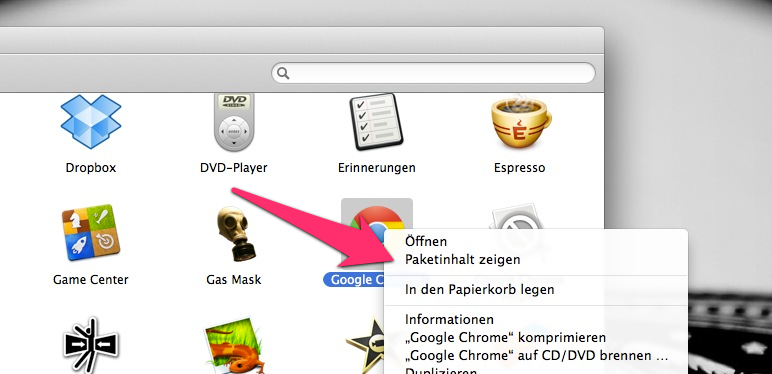







Schreibe den ersten Kommentar